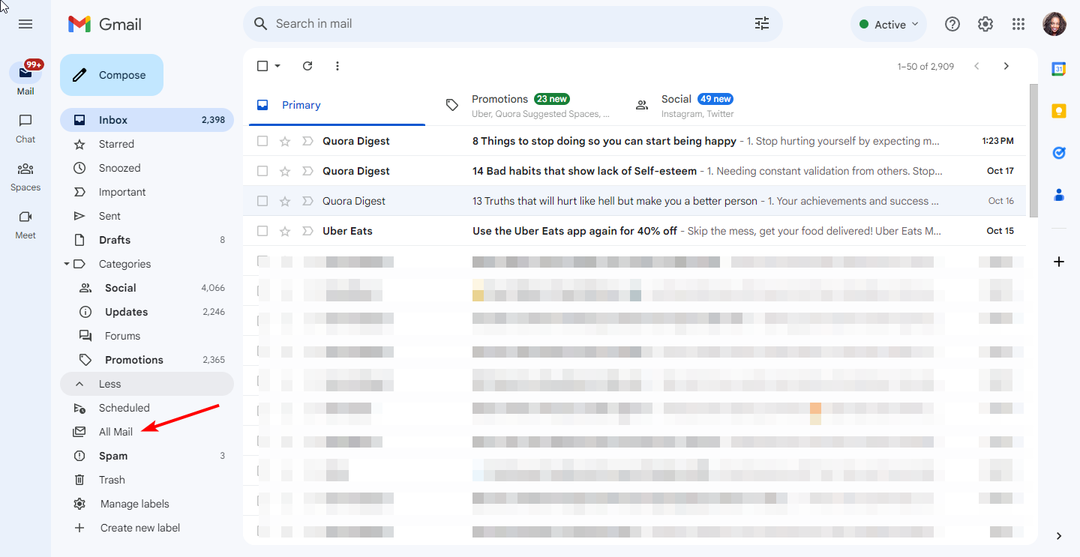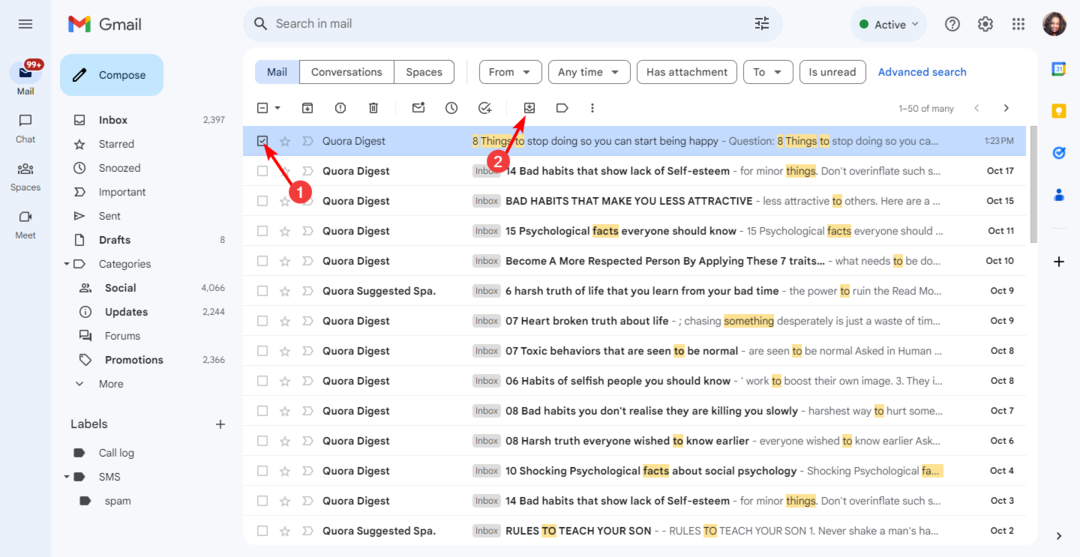Tähtienmuunnin EDB: lle on luotettava ohjelmistoratkaisu, jonka avulla voit muuntaa EDB-tiedostot Outlook PST-tiedostoiksi. Lisäksi voit muuntaa sekä isännöidyn että offline-EDB-sisällön irrottamatta tietokantaa.
Sen mukana tulee käyttäjäystävällinen käyttöliittymä ja intuitiiviset ohjaimet, jotta käytännössä kuka tahansa voi käyttää sitä vaivattomasti. Emme kuitenkaan sano siitä lisää johdannossa. Jos haluat lisätietoja, jatka vain kattavan katsauksen lukemista. Pidämme sen mukavana ja lyhyenä.
Kuten kaikilla muilla markkinoilla olevilla ohjelmistoratkaisuilla, myös EDB: n Stellar Converterilla on luettelo järjestelmävaatimuksista. Tämän luettelon tarkoituksena on auttaa sinua ymmärtämään, pystyykö tietokoneesi suorittamaan tämän ohjelman vai ei edes asentamatta sitä.
Katsotaanpa yhdessä Stellar Converter for EDB's sys req.
Kuten näette, Stellar Converter for EDB voi toimia monilla tietokoneilla, mukaan lukien matalat tietokoneet. Vaikka arkkitehtuuri ja Internet-osat eivät olleet osa alkuperäistä järjestelmää, olemme lisänneet ne selvennykseksi.
Sivuhuomautuksena olemme testanneet sovelluksen 64-bittisessä Windows 10 -järjestelmässä ja se toimi virheettömästi.
Katsaus
- Plussat
- Voi käsitellä useita formaatteja
- Toimii sekä offline- että isännöityjen postilaatikoiden kanssa
- Haittoja
- Demo näyttää vain esikatselun postilaatikoistasi
Stellar Converter EDB: n ilmaiseen kokeiluun
Jos postilaatikon muunnostyökalut eivät ole sinulle vieraat, olet todennäköisesti sitä mieltä: joudut ostamaan lisenssin, jos haluat käyttää Stellar Converter for EDB -ohjelmaa lomasi aikana. Jos kuitenkin haluat vain kokeilla sen ominaisuuksia, tässä on joitain hyviä uutisia: voit käyttää ilmaista kokeilujaksoa.
Haittapuoli on, että kokeilu on rajallinen, joten et voi käyttää sitä tavoitteidesi saavuttamiseen. Jos tavoitteisiin kuuluu muuntaa EDB-tiedosto onnistuneesti muunnettavaksi Outlook PST -tiedostoiksi, se on. Voit käyttää kokeiluversiota vain postilaatikkosi skannaamiseen ja muunnetun sisällön esikatseluun, mutta et voi tallentaa sitä tietokoneellesi.
Kokeilulle ei ole myöskään aikarajaa, joten voit testata sen ominaisuuksia niin kauan kuin tarvitset, jos haluat vain tutustua sovellukseen.
Stellar Converter for EDB: n asentaminen
Nyt tulee asennus. Ensimmäinen asia on ensimmäinen: Stellar Converter for EDB -sovelluksen soveltuvuus ei ole tavallisille PC-käyttäjille, jotka käyttävät tietokoneitaan vain verkkosisällön selaamiseen, elokuvien katseluun tai musiikin kuunteluun. Se on suunniteltu edistyneemmille käyttäjille.
Hieman monimutkaisesta tarkoituksesta huolimatta voit kuitenkin asentaa ohjelman tietokoneellesi pienimmällä vaivalla. Sisäänrakennettu ohjattu toiminto varmistaa sen tietysti ohjaamalla sinut askel askeleelta asennuksen aikana.
Sinun tarvitsee vain hyväksyä lisenssisopimuksen ehdot, määritellä kohdepolku tietokoneellesi, säätää asentimen pikakuvakkeiden luomiskäyttäytymistä ja lopuksi painaa Asenna-painiketta. Kun olet suorittanut nämä vaiheet, asennus alkaa.
Yksinkertainen, mutta tehokas käyttöliittymä
Kun käynnistät sen, huomaat, että Stellar Converter for EDB: llä on kaksivaihtoehtoinen päänäyttö. Sen avulla voit valita, haluatko muuntaa isännöidyt postilaatikot vai irrottamattoman EDB: n. Huomaa, että edelliseen tarvitaan aktiivinen Internet-yhteys.
Valinnastasi riippumatta molemmissa ikkunoissa voit saavuttaa urheilun minimalistiset käyttöliittymät intuitiivisilla ominaisuuksilla. Uskallamme jopa sanoa, että ne muistuttavat joidenkin Microsoft Office -työkalujen käyttöliittymää.
Voit siirtyä eri osioissa valintanauhaliittymän avulla, ja pikakäynnistystyökalurivi varmistaa, ettet tuhlaa aikaa yrittääksesi löytää sopivaa toimintoa.
Kuinka käyttää Stellar Converter for EDB: tä
Ensimmäinen asia on ensimmäinen: valitse offline- ja isännöity toimintatila. Jos valitsit offline-tilan, voit valita EDB-tiedoston tietokoneeltasi, skannata sen, valita sitten haluamasi sisällön ja viedä sen mukavampaan muotoon. Jos skannaus kestää liian kauan, voit aina lykätä sitä tallentamalla etenemisen ja lataamalla sen toisinaan aina, kun se tuntuu mukavalta.
Jos valintasi oli isännöity, sinun on suoritettava ylimääräinen vaihe. Sinun on muodostettava yhteys isännöityihin postilaatikoihin, joita yrität muuntaa määrittämällä postilaatikon nimen / järjestelmänvalvojan, palvelimen nimen ja käyttäjän salasanan. Kun olet tehnyt sen, voit etsiä sisältöä ja muuntaa sen offline-postilaatikoihin.
Luotettava EDB-muunnostyökalu
Jos haluat joskus muuntaa EDB-postilaatikot muiksi muodoiksi, sinun kannattaa kokeilla Stellar Converter for EDB -ohjelmistoa kokeilemalla sitä. Sen avulla voit muuntaa sekä online- että offline-EDB-postilaatikot laajaan muotoon nopeasti ja vaivattomasti.
Vaikka tämän työkalun suorittaminen vaatii maksullisen lisenssin, on kokeiluversio, jonka voit ladata ja käyttää ilmaiseksi, mutta vain testaustarkoituksiin. Kokeiluversion avulla voit vain etsiä sisältöä ja esikatsella sitä, koska se ei pysty tallentamaan mitään skannaustuloksista tietokoneellesi.
Jos tarkoituksena on kuitenkin testata sovellusta tai tutustua sen ominaisuuksiin, kokeilu on enemmän kuin hyödyllistä.
FAQ: lisätietoja Stellar Converter for EDB: stä
- Tarvitsenko MS Officen, johon haluan tallentaa PST-tiedostot?
Kyllä, tietokoneellasi on oltava asennettuna Microsoft Office, ennen kuin tallennat lähtevät PST-tiedostot.
- Miksi jotkut postilaatikot "irrotetaan" yhteyden muodostamisen jälkeen Exchange-palvelimeen?
Syyt tämän tilanteen syntymiseen voivat olla jokin seuraavista:
- Olet kirjautunut asiakastietokoneelle, joka ei ole Exchange Server -verkkotunnuksen jäsen
- Katkaistut postilaatikot sisältävä postilaatikkotila irrotetaan
- Sinulla ei ole täyden postilaatikon käyttöoikeuksia kyseiselle postilaatikolle
- Voinko muuntaa PUB.edb- ja Priv.edb-tiedostot tällä työkalulla?
Kyllä, voit muuntaa molemmat tiedostot Outlook-datatiedostoiksi. Voit kuitenkin suorittaa tämän muunnoksen vain offline-tilassa.